Eviews使用教程简易版清晰word版张晓峒
第2章Eviews软件使用初步

复习与思考
1.Eviews主窗口由哪些部分组成? 2.如何创建、存储和调用Eviews工作文件?
3.如何创建和打开序列对象?
4.如何录入与调用序列数据?
33
第三节
数据分析的常用操作
一、表达式 二、样本 三、利用已知序列生成新序列 四、群 五、图像
34
一、表达式
Eviews的表达式通常由数据、序列名称、函数、数学和 关系运算符构成。 函数→ 前面一般有记号@。如@ mean( )表示计算当前 样本期某个序列的均值;@ abs( )是对当前样本期某 个序列的各观测值取绝对值。
28
四、序列数据录入、调用与编辑
练习——调入已有数据文件 ①建立一个名为CZ的Excel工作簿,其中 序 列 y 和 x 分 别 代 表 我 国 1980 年 到 2010年财政可支配收入与财政支出。 ② 打 开 Eviews 工 件 文 件 (G : \eviews\data\sj1) 选 择 Procs /Import/Read TextLotus-Excel,找到Excel文件CZ后双 击打开对话框。
运算符 意义 运算符 意义 + 加 减 * 乘 / 除 ^ 幂 > 大于 < 小于 = 等于
<>
不等于
<=
小于等于
>=
大于等于
and
和
or
或
35
一、表达式
( age<=35 and income>5000) or (income >10000) 表示收入在5000元以上且年龄小于等于35岁, 或收入高于10000元的人群。
练习二
1、打开工作文件sj1 ,将该文件的时间范围调整为 1978——2010年。 2、打开工作文件sj2,将该文件的时间范围调整为 1978年第1季度——2010年第4季度。 3、打开工作文件sj3,将该文件的序列观测数据个数调 整为100个。
张晓峒Eviews使用教程简易版(清晰word版)
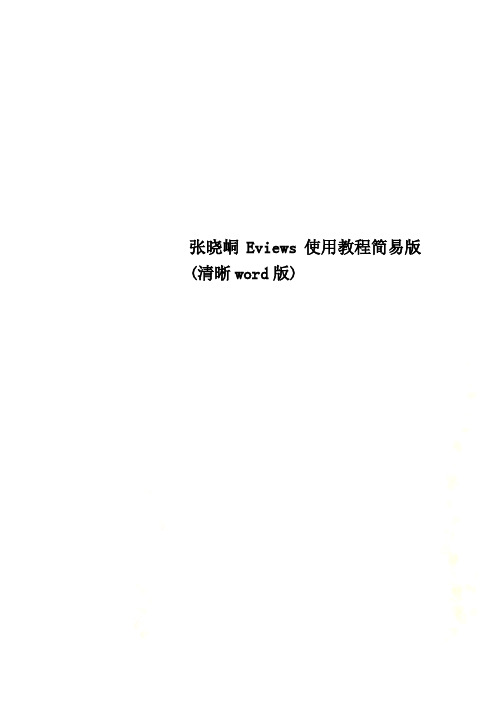
张晓峒Eviews使用教程简易版(清晰word版)计量经济学软件包Eviews使用说明一、启动软件包假定用户有Windows95/98的操作经验,我们通过一个实际问题的处理过程,使用户对EViews的应用有一些感性认识,达到速成的目的。
1、Eviews的启动步骤:进入Windows /双击Eviews快捷方式,进入EViews 窗口;或点击开始/程序/Econometric Views/Eviews,进入EViews窗口。
2、EViews 窗口介绍 标题栏:窗口的顶部是标题栏,标题栏的右端有三个按钮:最小化、最大化(或复原)和关闭,点击这三个按钮可以控制窗口的大小或关闭窗口。
菜单栏:标题栏下是主菜单栏。
主菜单栏上共有7个选项: File ,Edit ,Objects ,View ,Procs ,Quick ,Options ,Window ,Help 。
用鼠标点击可打开下拉式菜单(或再下一级菜单,如果有的话),点击某个选项电脑就执行对应的操作响应(File ,Edit 的编辑功能与Word, Excel 中的菜标命令控制信息路状态主显示窗口 (图相应功能相似)。
命令窗口:主菜单栏下是命令窗口,窗口最左端一竖线是提示符,允许用户在提示符后通过键盘输入EViews(TSP 风格)命令。
如果熟悉MacroTSP(DOS)版的命令可以直接在此键入,如同DOS版一样地使用EViews。
按F1键(或移动箭头),键入的历史命令将重新显示出来,供用户选用。
主显示窗口:命令窗口之下是Eviews的主显示窗口,以后操作产生的窗口(称为子窗口)均在此范围之内,不能移出主窗口之外。
状态栏:主窗口之下是状态栏,左端显示信息,中部显示当前路径,右下端显示当前状态,例如有无工作文件等。
二、创建工作文件工作文件是用户与EViews对话期间保存在RAM之中的信息,包括对话期间输入和建立的全部命名对象,所以必须首先建立或打开一个工作文件用户才能与Eviews对话。
Eviews操作教程-完整版
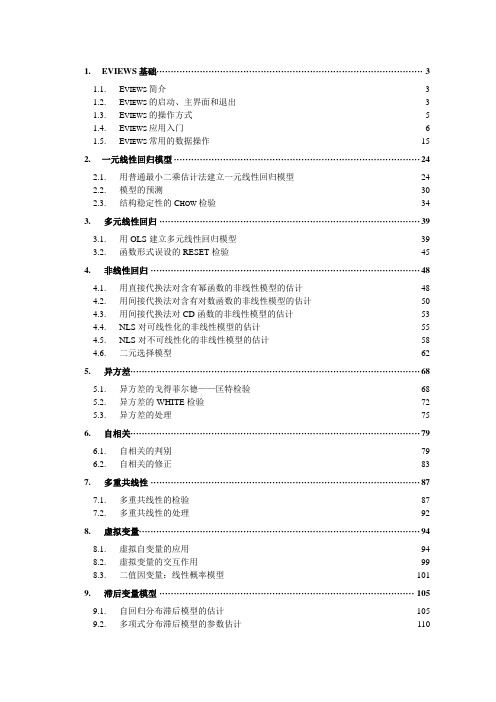
通过【Quick】菜单操作。通过是先选择操作方法,再选择操作对象
命令方式
C.对象命令(Object Command)方式
与对象菜单相对应的对象命令及菜单上没有对应项的对象命令,通常采用“对象.视图(或过程)”的命令格式
D.辅助命令(Auxiliary Commands)方式
与TSP语法一致的面向过程命令,通常采用“命令+参数”的格式。该操作方式主要是为了与TSP命令保持一致
【Options】系统参数设定选项。与一般应用软件相同,Eviews运行过程中的各种状态,如窗口的显示模式、字体、图像、电子表格等都有默认的格式,用户可以根据需要选择Options下拉菜单中的项目对一些默认格式进行修改。
【Windows】提供多种在打开窗口种进行切换的方式,以及关闭所有对象(Close All Objects)或关闭所有窗口(Close All)。
【Annual】用4位数表示年度,如1980、1999、2004等。Start Date后输入起始年份,End Date后输入终止年份。如果只有两位数,那么系统将默认为20世纪的年份,如98默认为1998。(注意:Eviews无法识别公元100年以前的年份。)
【Semi-annual】数据频率为半年,表示为“年:上半年”或“年.上半年”。如起始日期为2002年下半年,结束日期为2004年上半年,那么表示为在Start Date后输入2002:2(或2002.2),在End Date后输入2004:1(2004.1)。注意年后面只能跟1、2,分别代表上下半年。
【File】有关文件(工作文件、数据库、Eviews程序等)的常规操作,如文件的建立(New)、打开(Open)、保存(Save/Save As)、关闭(Close)、导入(Import)、导出(Export)、打印(Print)、运行程序(Run)等;选择下拉菜单中的Exit将退出Eviews软件。
Eviews软件操作概要

Eviews软件操作概要:1, File/new/workfile2, 输入数据:quick/empty group(edit series)3, 将数据绘制成曲线(时间和各数据之间的关系):选中所需要的变量(可以多选),右击open group,在这个页面上,选择view/graph/line4,选中所需要的变量(可以多选),右击open group,点击name(or save)之后,就可以保存这份数据表;若要保存为视图(即两个变量之间的关系,只需:view/graph/scatter/simple scatter,其中首先选中的变量的数据将表示为x轴。
5,回归的估计方法:在空格处填写:ls y c x1 x2 x3 x4 x5,然后按enter键便可,点击name 之后便可以保存。
6,残差图的画法:打开5这个工作簿,点击view/actual, fitted, residual,再选择actual, fitted, residual table, 便可以得到。
7,估计方程的获取:打开5这个工作簿,然后点击view/representations, 通过edit/copy将最后一项数据即Substituted Coefficients进行复制,进而可以复制到word中进行应用。
8,预测:通过7中所获得的回归方程,将其复制粘贴到命令窗口中,并将左边的因变量改为scalar新变量,然后按enter键便可以获得结果。
9,方差的估计:在5中可以得到总体方差的估计值,即S.E. of regression。
但对于经济学家而言,除了这个之外,我们也可能需要残值平方和的方差,获得的方法为:在命令窗口,输【若要完整版,则应操作如下:coef(5)sigma2入coef(1) sigma2回车,sigma2(1)=@ssr回车便可。
回车sigma2(1)=@ssr回车sigma2(2)=@regobs回车sigma2(3)=@ncoef回车sigma2(4)=@ssr/(sigma2(2)-sigma2(3))回车sigma2(5)=(sigma2(4))^0.5回车:解释:coef(5)sigma2表示制造一个储存向量,其中5表示有5个变量,而sigma2表示储存向量的名称。
EViews_操作手册(Word版)

EViews 操作手册目录第一章序论第二章EViews 简介第三章EViews 基础第四章基本数据处理第五章数据操作第六章EViews 数据库第七章序列第八章组第九章应用于序列和组的统计图第十章图、表和文本对象第十一章基本回归模型第十二章其他回归方法第十三章时间序列回归第十四章方程预测第十五章定义和诊断检验第十六章ARCH和GARCH估计第十七章离散和受限因变量模型第十八章对数极大似然估计第十九章系统估计第二十章向量自回归和误差修正模型第一章绪论EViews 为我们提供了基于WINDOWS平台的复杂的数据分析、回归及预测工具,通过EViews能够快速从数据中得到统计关系,并根据这些统计关系进行预测。
EViews在系统数据分析和评价、金融分析、宏观经济预测、模拟、销售预测及成本分析等领域中有着广泛的应用。
操作手册共分五部分:第一部分:EViews 基础介绍EViews 的基本用法。
另外对基本的Windows 操作系统进行讨论,解释如何使用EViews来管理数据。
第二部分:基本的数据分析描述使用EViews 来完成数据的基本分析及利用EViews 画图和造表来描述数据。
第三部分:基本的单方程分析讨论标准回归分析:普通最小二乘法、加权最小二乘法、二阶最小二乘法、非线性最小二乘法、时间序列分析、方程检验及预测。
第四部分:扩展的单方程分析介绍自回归条件异方差(ARCH)模型、离散和受限因变量模型、和对数极大似然估计。
第五部分:多方程分析描述利用方程组来估计和预测、向量自回归、误差修正模型、状态空间模型、截面数据/ 时间序列数据、及模型求解。
第二章EViews 简介§2.1 什么是EViewsEViews 是在大型计算机的TSP (Time Series Processor)软件包基础上发展起来的新版本,是一组处理时间序列数据的有效工具。
1981年QMS (Quantitative Micro Software) 公司在Micro TSP基础上直接开发成功EViews 并投入使用。
eviews基本操作介绍

Eviews 统计分析 从入门到精通
4 工作文件窗口
1 标题栏 2 工具栏 3 信息栏 4 对象集合区 5 页面转换栏
Eviews 统计分析 从入门到精通
四 对象的建立与对象操作窗口
对象的概念
EViews中的信息是储存在对象中的 每个对象都包含与 一个特定分析领域有关的信息 与一个特定概念相关的对象 被称为一种类型;一个类型名被用来表示一类分析 与每类对 象相关联的是一系列视图Views和过程Procedure;它们和对 象中的信息一起使用 这种视窗 过程与对象中的数据的相关 联被称为是面向对象的EViews设计
方程对象有一个表示视图用来显示方程的说明;一个输出视 图显示估计结果;一个实际拟合残差视图显示拟合值与残差 值的分布图;一个方差视图包含估计参数的协方差矩阵以及 各种参数检验的说明
28
29
可以用EViews工作文件窗口菜单上的View或对象窗口工具 栏上的View来改变对象的视图 一个对象视图的变化并不改变对 象中的数据;仅仅是显示形式改变了
5
EViews的特点
EViews提供便利的从键盘;磁盘文件得到数据的方法;并能 从已有的数据得到新的数据;及显示和打印数据;做数据序列的 统计分析和相关分析
EViews 得 益 于 WINDOWS 的 可 视 的 特 点 ; 能 通 过 标 准 的 WINDOWS菜单和对话框;用鼠标选择操作;并且能通过标准的 WINDOWS技术来使用显示于窗口中的结果
2
第二部分:基本的单方程分析 —— 讨论标准回归分析 :普通最小二乘法 加权最小二乘法 二阶段最小二乘法 非 线性最小二乘法 时间序列分析 方程检验及预测
第三部分:扩展的单方程分析 —— 介绍自回归条件异 方差ARCH模型 离散和受限因变量模型 和对数极大似然 估计
Eviews使用教程简易版(清晰word版)张晓峒

计量经济学软件包Eviews 使用说明一、启动软件包假定用户有Windows95/98的操作经验,我们通过一个实际问题的处理过程,使用户对EViews 的应用有一些感性认识,达到速成的目的。
1、 Eviews 的启动步骤:进入Windows /双击Eviews 快捷方式,进入EViews 窗口;或点击开始 /程序/Econometric Views/Eviews ,进入EViews 窗口。
2、EViews 窗口介绍命令窗口信息栏 路径主显示窗口(图一)标题栏:窗口的顶部是标题栏,标题栏的右端有三个按钮:最小化、最大化(或复原)和关闭,点击这三个按钮可以控制窗口的大小或关闭窗口。
菜单栏:标题栏下是主菜单栏。
主菜单栏上共有7个选项: File,Edit,Objects,View,Procs,Quick,Options,Window,Help。
用鼠标点击可打开下拉式菜单(或再下一级菜单,如果有的话),点击某个选项电脑就执行对应的操作响应(File,Edit的编辑功能与Word, Excel中的相应功能相似)。
命令窗口:主菜单栏下是命令窗口,窗口最左端一竖线是提示符,允许用户在提示符后通过键盘输入EViews (TSP风格)命令。
如果熟悉MacroTSP(DOS)版的命令可以直接在此键入,如同DOS版一样地使用EViews。
按F1键(或移动箭头),键入的历史命令将重新显示出来,供用户选用。
主显示窗口:命令窗口之下是Eviews的主显示窗口,以后操作产生的窗口(称为子窗口)均在此范围之内,不能移出主窗口之外。
状态栏:主窗口之下是状态栏,左端显示信息,中部显示当前路径,右下端显示当前状态,例如有无工作文件等。
二、创建工作文件工作文件是用户与EViews对话期间保存在RAM之中的信息,包括对话期间输入和建立的全部命名对象,所以必须首先建立或打开一个工作文件用户才能与Eviews对话。
工作文件好比你工作时的桌面一样,放置了许多进行处理的东西(对象),像结束工作时需要清理桌面一样,允许将工作文件保存到磁盘上。
eviews使用技巧

eviews使用技巧1. 转换数据类型:Eviews可以读取多种不同的数据文件,如文本文件、Excel文件等。
在读取数据之后,你可以使用Eviews的内置函数将数据转换为不同的数据类型,例如将字符型数据转换为数值型数据或者将文本数据转换为日期型数据。
这样可以方便你在进行后续的数据分析和建模过程中使用。
2. 数据清理:在进行数据分析之前,通常需要对数据进行清理。
Eviews提供了很多数据清理的功能,包括删除重复观测值、处理缺失值、识别和处理异常值等。
通过使用这些功能,你可以有效地清理数据,减少错误和噪声对分析结果的影响。
3. 数据变换:Eviews提供了多种数据变换的函数,可以帮助你对数据进行处理,使其更符合分析和建模的要求。
例如,你可以使用对数变换将非线性数据转化为线性关系,或者使用差分运算获取数据的一阶差分,以便进行时间序列分析等。
4. 建模与预测:Eviews是一个强大的统计建模和预测软件。
你可以使用Eviews中的函数和工具进行各种建模和预测任务,如回归分析、时间序列分析、面板数据分析等。
通过Eviews的建模和预测功能,你可以得到准确的分析结果和可靠的预测结果。
5. 图表展示:Eviews提供了丰富的图表展示功能,可以帮助你更直观地理解和分析数据。
你可以使用Eviews绘制各种统计图表,如散点图、直方图、线图等。
此外,Eviews还支持可视化地展示模型的拟合情况和预测结果,使你能够更清晰地了解模型的性能和有效性。
6. 批处理:Eviews支持批处理功能,可以帮助你批量运行多个分析任务。
通过编写脚本,你可以一次性运行多个Eviews 命令,节省时间和劳动力成本。
批处理功能在需要运行多个相似的分析或模型时非常有用。
7. 自定义函数和程序:Eviews提供了自定义函数和程序的功能,使你能够根据自己的需求创建自己的函数和程序。
通过自定义函数和程序,你可以扩展Eviews的功能,实现更复杂和个性化的分析和模型。
张晓峒面板数据eviews

2.面板数据模型分类
对于个体固定效应模型,个体效应i 未知,E(i Xit)随 Xit 而变化,但不知
怎样与 Xit 变化,所以 E(yit Xit)不可识别。对于短期面板数据,个体固定效应
模型是正确设定的,的混合 OLS 估计量不具有一致性。
下面解释设定个体固定效应模型的原因。假定有面板数据模型
1.面板数据定义 面板数据分两种特征:(1)个体数少,时间长。(2)个体数多,时间短。
面板数据主要指后一种情形。 面板数据用双下标变量表示。例如
yi t, i = 1, 2, …, N; t = 1, 2, …, T i 对应面板数据中不同个体。N 表示面板数据中含有 N 个个体。t 对应面板数据 中不同时点。T 表示时间序列的最大长度。若固定 t 不变,yi ., ( i = 1, 2, …, N)是
横截面上的 N 个随机变量;若固定 i 不变,y. t, (t = 1, 2, …, T)是纵剖面上的一个
时间序列(个体)。 对于面板数据 yi t, i = 1, 2, …, N; t = 1, 2, …, T,如果每个个体在相同的时期
内都有观测值记录,则称此面板数据为平衡面板数据(balanced panel data)。 若面板数据中的个体在相同时期内缺失若干个观测值,则称此面板数据为非平 衡面板数据(unbalanced panel data)。
9.2
LOG(CP1999)
9.0
8.8
6000
8.6
5000
8.4
4000
8.2
3000 2000
IP
8.0
2000 4000 6000 8000 10000 12000 14000 7.8
IPCROSS
EViews的基本操作(可编辑)

EViews的基本操作EViews 的基本操作实验目的:初步了解EViews 软件,掌握EViews 的基本操作1. EViews 主窗口EViews 是基于Windows 操作系统的计量分析软件,它的前身是1981 年发布的MicroTSP 。
EViews 大部分的数据处理是面对经济时间序列数据,但是这并不妨碍它对大量的截面数据处理同样表现出卓越的功能。
EViews 利用了现代软件开发中的可视化技术,可以使用鼠标,通过点击 Windows 命令、修改对话框选项等完成相关数据处理过程,同时也可以利用 EViews的命令行窗口和批处理程序完成同样的数据处理过程。
正确安装并运行EViews 后,我们将会看到EViews 窗口(如图 1 EViews 窗口所示)。
标题栏主菜单命令窗口下拉式菜单工作区域默认数据库消息区当前工作文件默认路径图 1 EViews 窗口2. 工作文件基础EViews 的大部分操作都是在工作文件的基础上完成的,因此工作文件构成了EViews 的基础。
对EViews 的基本操作离不开对工作文件的操作,以下部分介绍如何新建、保存、读取、修改一个工作文件。
2.1 新建一个工作文件(Creating a Workfile )使用EViews 的第一步通常就是新建一个工作文件。
建立一个工作文件可以按下列顺序点击EViews 的主菜单:File→New →Workfile 。
此时打开下列对话框。
图 2 新建一个工作文件在图 2 新建一个工作文件所示的对话框中,用户需要根据实际数据的特点,指定工作文件的数据频率(workfile frequency ),以及工作文件的范围,即开始日期(start date )和结束日期(end date )。
关于数据频率,对话框中提供了八种不同的选择,其含义和输入格式如下Annual ,即年度数据Semi-annual,即半年度数据,具体表示为年份跟着一个冒号或句点,和一个半年数。
Eviews操作教程-详尽版

【Options】系统参数设定选项。与一般应用软件相同,Eviews运行过程中的各种状态,如窗口的显示模式、字体、图像、电子表格等都有默认的格式,用户可以根据需要选择Options下拉菜单中的工程对一些默认格式进行修改。
【Wide+/-】在单列显示和多列显示序列之间切换。
1.5.2.3.
seriest=@trend(时间)series t=@trend(1980),就将自动生成一个以1980年为数值0的整数时间序列,如图1.9所示。
图1.21
1.5.2.4.
数据录入:建立新序列以后,可以在工具栏上选择【Edit+/-】进入编辑状态,用户可以进行录入、修改等编辑操作。
图1.12
双击…
图1.13
图1.14
可以在右上角的【Sheet】对话框中选择所需的工作表,并可以利用【Start】和【End】边上操作方向按钮来选择所需的数据范围。点击下一步,如图1.15:
图1.15
在左上角的【Column headers】中可以定义列标题所占的行数,默认为1;并且可以定义列标题的性质,默认为【Names Only】,如需要更改列标题的属性,点击该下拉菜单,如图1.16所示:
B.快速菜单方式
“对象.视图〔或过程〕〞
“〞
示意图
D
C
A
B
程序
方式
通过编程实现重复性批处理操作,或者实现交互方式无法完成的复杂操作
eviews操作说明

在这里选 择所使用 的时间序列 数据的频率
在这里输 入起始日期
在这里输 入终止日期
各种时间频率对应的日期格式
Annual:数据频率为年度,用四位数输入,如Start date:1980 End date 2003 冒号前表示年,冒号后表示季度。
•Quarterly:数据频率为季度,可输入为1990:1, 2000:3等,
作以前的状态。
• 剪切(Cut):删除用拖动覆盖法选定的内容并放入剪切
板。
•复制(Copy):把所选定的内容存入剪切板。 •粘贴(Paste):把复制的内容粘贴到光标所在的位置。
•清除(Delete):清除所选定的内容。 •进行(Next):执行下一个预指定操作。 •合并(Merge):把一个文件Views路径下,把选定 的对象储存到磁盘的EViews数据库中。并得到 一个关于为对象起名字的提示。如果选择了缺省 文件名,每一个对象都将按当前的名称储存。 储存为(Store As):功能和储存(Store)一 样,但通过文件对话框允许用不同名称和不同路 径保存。 命名(Name):在当前(激活)窗口中为对象 命名。
三. Eviews的基本操作
Eviews要求数据的分析处理过程必须在特定的 工作文件(Workfile)中进行,所以在录入和分 析数据之前,应创建一个工作文件。 (一)使用Workfile : 1、创建Workfile: 在主菜单中选择File/New/Workfile。会弹出 一个workfile range窗口对话框(如下图)
Eviews 使用操作说明
EViews软件包
EViews是美国GMS公司1981年发行第1版的 Micro TSP的Windows版本,通常称为计量经济 学软件包。 EViews是Econometrics Views的缩写,它的本 意是对社会经济关系与经济活动的数量规律,采 用计量经济学方法与技术进行“观察”。
Eviews操作入门输入数据-对数据进行描述统计和画图【可编辑全文】

可编辑修改精选全文完整版Eviews操作入门:输入数据,对数据进行描述统计和画图首先是打开Eviews软件,可以双击桌面上的图标,或者从windows开始菜单中寻找Eviews,打开Eviews后,可以看到下面的窗口如图F1-1。
图F1-1 Eviews窗口关于Eviews的操作可以点击F1-1的Help,进行自学。
打开Eviews后,第一项任务就是建立一个新Workfile或者打开一个已有的Workfile,单击File,然后光标放在New上,最后单击Workfile。
如图F1-2图F1-2图F1-2左上角点击向下的三角可以选则数据类型,如同F1-3。
数据类型分三类截面数据,时间序列数据和面板数据。
图F1-3图F1-2右上角可以选中时间序列数据的频率,见图F1-4。
图F1-4对话框中选择数据的频率:年、半年、季度、月度、周、天(5天一周或7天1周)或日内数据(用integer data)来表示。
对时间序列数据选择一个频率,填写开始日期和结束日期,日期格式:年:1997季度:1997:1月度:1997:01周和日:8:10:1997表示1997年8月10号,美式表达日期法。
8:10:1997表示1997年10月8号,欧式表达日期法。
如何选择欧式和美式日期格式呢?从Eviews窗口点击Options再点击dates and Frequency conversion,得到窗口F1-5。
F1-5的右上角可以选择日期格式。
图F1-5假设建立一个月度数据的workfile,填写完后点OK,一个新Workfile就建好了。
见图F1-6。
保存该workfile,单击Eviews窗口的save命令,选择保存位置即可。
图F1-6新建立的workfile之后,第二件事就是输入数据。
数据输入有多种方法。
1)直接输入数据,见F1-7在Eviews窗口下,单击Quick,再单击Empty group(edit series),直接输数值即可。
eviews操作手册

第四部分:扩展的单方程分析
介绍自回归条件异方差(ARCH)模型、离散和受限因变量模型、和对数极大似然估计。
第五部分:多方程分析
描述利用方程组来估计和预测、向量自回归、误差修正模型、状态空间模型、截面数据 / 时间序列数据、及模型求解。
第二章 EViews 简介
§2.1 什么是 EViews EViews 是在大型计算机的 TSP (Time Series Processor)软件包基础上发展起来的新版 本,是一组处理时间序列数据的有效工具。1981 年 QMS (Quantitative Micro Software) 公司 在 Micro TSP 基础上直接开发成功 EViews 并投入使用。 虽然 EViews 是由经济学家开发的 并 大 多 在 经 济 领 域 应 用 , 但 它 的 适 用 范 围 不 应 只 局 限 于 经 济 领 域 。 EViews 得 益 于 WINDOWS 的可视的特点,能通过标准的 WINDOWS 菜单和对话框,用鼠标选择操作,并 且能通过标准的 WINDOWS 技术来使用显示于窗口中的结果。此外,还可以利用 EViews 的强大的命令功能和它的大量的程序处理语言, 进入命令窗口修改命令, 并可以将计算工作 的一系列操作建立成相应的计算程序,并存储,则可以通过直接运行程序来完成你的工作。 § 2.2 启动和运行 EViews EViews 4 提供了一张光盘。插入光驱既可直接安装,并直接在桌面上建立图标。但是 在第一次使用前, EViews 4 要求你在网上注册。 在 WINDOWS 下, 有下列几种启动 EViews 的办法:单击任务栏中的开始按钮,然后选择程序中的 EViews 4 进入 EViews 程序组,再 选择 EViews 4 程序符号; 双击桌面上的 EViews 图标; 双击 EViews 的 workfile 或 database 文件名称。 § 2.3 EViews 窗口 EViews 窗口由如下五个部分组成:标题栏、主菜单、命令窗口、状态线、工作区。 标题栏:它位于主窗口的最上方。你可以单击 EViews 窗口的任何位置使 EViews 窗口处 于活动状态。 主菜单:点击主菜单会出现一个下拉菜单,在下拉菜单中可以单击选择显现项。 命令窗口:菜单栏下面是命令窗口。把 EViews 命令输入该窗口,按回车键即执行该命令。 状态线:窗口的最底端是状态线,它被分成几个部分。左边部分有时提供 EViews 发送的状 态信息;往右接下来的部分是 EViews 寻找数据和程序的预设目录;最后两部分显示预设数
eviews教程

Eviews教程1. 介绍Eviews是一款被广泛应用于数据分析和经济建模的统计软件。
它提供了丰富的统计分析功能、高级计量经济学模型和强大的数据处理能力。
本教程将向您介绍Eviews的基本功能和操作,以帮助您快速上手使用Eviews进行数据分析和模型建立。
2. 安装和启动在开始之前,您需要先安装Eviews软件。
请根据官方网站提供的安装步骤下载和安装Eviews。
安装完成后,您可以通过以下步骤启动Eviews:1.双击桌面上的Eviews图标,或者在开始菜单中找到Eviews并点击打开。
2.Eviews启动后,您将看到一个欢迎界面。
您可以选择创建新工作文件或打开已有的文件。
3. Eviews界面介绍Eviews的界面由菜单栏、工具栏、项目管理器、文本窗口、对象浏览器和输出窗口等组成。
以下是对每个组件的简要介绍:•菜单栏:提供了各种菜单,包含Eviews的所有功能和选项。
•工具栏:包含一些常用的工具按钮,例如打开、保存、运行等。
•项目管理器:用于管理当前工作文件的对象和数据。
•文本窗口:用于编写Eviews命令和进行输出结果的展示。
•对象浏览器:显示当前工作文件中的对象列表,并提供了一些操作选项。
•输出窗口:显示Eviews的输出结果,例如数据统计、图表等。
4. 导入数据在Eviews中,您可以导入多种格式的数据,包括Excel、CSV、文本文件等。
以下是一些常用的数据导入方法:4.1 导入Excel数据要导入Excel数据,请按照以下步骤操作:1.在菜单栏中选择文件(File) -> 导入(Import) -> 导入数据(Import Data)。
2.浏览并选择要导入的Excel文件。
3.在导入向导中选择导入选项,例如数据范围、工作表等。
4.点击导入(Import)按钮完成导入过程。
4.2 导入CSV数据要导入CSV数据,请按照以下步骤操作:1.在菜单栏中选择文件(File) -> 导入(Import) -> 导入数据(Import Data)。
Eviews软件操作指令

EViews软件操作及练习题指令一、建立工作文件打开EViews主窗口;从EViews主菜单中点击File键,选择New→Workfile,则打开一个Workfile Range选择框,其中需做三项选择:①Workfile frequency;②Start date;③End date 。
根据数据的性质做①Workfile frequency;②Start date;③End date各项选择。
点击OK键。
这时会建立一个尚未命名的工作文件(Workfile:UNTITLED)。
点击name 键(起名,保存)。
二、关闭工作文件从EViews三、打开工作文件双击EViews标识,从主窗口,点击File→open→Workfile→工作文件名(工作文件名字符不得超过16个)。
四、输入数据从主窗口,点击Quick→Empty Group→用手工输入数据。
输入好数据后,对时间序列数据name(起名)→save(保存)。
也可从Ecxel中把数据粘贴到Empty Group,name→save。
注意:如果输入数据错误,如何该?从Eviews主菜单中点击Edit键。
五、用公式生成新序列从主窗口,点击Quick→Generate Series→输入计算公式。
最常用运算符号:加(+),减(-),乘(*),除(/),乘方(^),X的一阶差分(D(X),即X-X(-1)),对X取自然对数(log(X)),对X取自然对数后做一阶差分(Dlog(X)),下面是@函数及其含义:@SUM(X)——序列X的和@MEAN(X)——序列X的均值@ V AR(X)——序列X的方差@ SUMSQ(X)——序列X的平方和@ COV(X,Y)——序列X和序列Y协方差@ COR(X,Y)——序列X和序列Y@ R2——R2统计量@RBA R2——调整的R2统计量@ SE——回归函数的标准误差@ F——F统计量@ MOV A V(X,n)——序列X的n期移动平均,其中n为整数六、改变工作文件区间从主窗口,点击proc→structure/Resize Current Page→改变区间。
- 1、下载文档前请自行甄别文档内容的完整性,平台不提供额外的编辑、内容补充、找答案等附加服务。
- 2、"仅部分预览"的文档,不可在线预览部分如存在完整性等问题,可反馈申请退款(可完整预览的文档不适用该条件!)。
- 3、如文档侵犯您的权益,请联系客服反馈,我们会尽快为您处理(人工客服工作时间:9:00-18:30)。
计量经济学软件包Eviews 使用说明一、启动软件包假定用户有Windows95/98的操作经验,我们通过一个实际问题的处理过程,使用户对EViews 的应用有一些感性认识,达到速成的目的。
1、 Eviews 的启动步骤:进入Windows /双击Eviews 快捷方式,进入EViews 窗口;或点击开始 /程序/Econometric Views/Eviews ,进入EViews 窗口。
2、EViews 窗口介绍命令窗口信息栏 路径主显示窗口(图一)标题栏:窗口的顶部是标题栏,标题栏的右端有三个按钮:最小化、最大化(或复原)和关闭,点击这三个按钮可以控制窗口的大小或关闭窗口。
菜单栏:标题栏下是主菜单栏。
主菜单栏上共有7个选项: File,Edit,Objects,View,Procs,Quick,Options,Window,Help。
用鼠标点击可打开下拉式菜单(或再下一级菜单,如果有的话),点击某个选项电脑就执行对应的操作响应(File,Edit的编辑功能与Word, Excel中的相应功能相似)。
命令窗口:主菜单栏下是命令窗口,窗口最左端一竖线是提示符,允许用户在提示符后通过键盘输入EViews (TSP风格)命令。
如果熟悉MacroTSP(DOS)版的命令可以直接在此键入,如同DOS版一样地使用EViews。
按F1键(或移动箭头),键入的历史命令将重新显示出来,供用户选用。
主显示窗口:命令窗口之下是Eviews的主显示窗口,以后操作产生的窗口(称为子窗口)均在此范围之内,不能移出主窗口之外。
状态栏:主窗口之下是状态栏,左端显示信息,中部显示当前路径,右下端显示当前状态,例如有无工作文件等。
二、创建工作文件工作文件是用户与EViews对话期间保存在RAM之中的信息,包括对话期间输入和建立的全部命名对象,所以必须首先建立或打开一个工作文件用户才能与Eviews对话。
工作文件好比你工作时的桌面一样,放置了许多进行处理的东西(对象),像结束工作时需要清理桌面一样,允许将工作文件保存到磁盘上。
如果不对工作文件进行保存,工作文件中的任何东西,关闭机器时将被丢失。
进入EViews后的第一件工作应从创建新的或调入原有的工作文件开始。
只有新建或调入原有工作文件, EViews才允许用户输入开始进行数据处理。
建立工作文件的方法:点击File/New/Workfile。
选择数据类型和起止日期,并在出现的对话框中提供必要的信息:适当的时间频率(年、季度、月度、周、日);确定起止日期或最大处理个数(开始日期是项目中计划的最早的日期;结束日期是项目计划的最晚日期,非时间序列提供最大观察个数,以后还可以对这些设置进行更改)。
下面我们通过研究我国城镇居民消费与可支配收入的关系来学习Eviews的应用。
数据如下:表一1998年我国城镇居民人均可支配收入与人均消费性支出单(数据来源:中国统计年鉴-1999光盘J10、J11,中国统计出版社)下面的图片说明了具体操作过程。
1、打开新建对象类型对话框,选择工作文件Workfile,见图二。
2、打开工作文件时间频率和样本区间对话框,输入频率和样本区间,见图三。
(图三)(图二)3、点击OK 确认,得新建工作文件窗口,见图四。
工作文件窗口:工作文件窗口是EViews 的子窗口。
它有标题栏、控制按钮和工具条。
标题栏指明窗口的类型workfile 、工作文件名。
标题栏下是工作文件窗口的工具条,工具条上有一些按钮。
Views 观察按钮、Procs 过程按钮、Save (保存)工作文件、Sample (设置观察值的样本区间)、Gener (利用已有的序列生成新的序列)、Fetch (从磁盘上读取数据)、Store (将数据存储到磁盘)、Delete (删除)对象。
此外,可以从工作文件目录中选取并双击对象,用户就可以展示和分析工作文件内的任何数据。
工作文件一开始其中就包含了两个对象,一个是系数序列C (保存估计系数用),另一个残差序列RESID (实际值与拟合值之差)。
小图标上标识出对象的类型,C 是系数向量,曲线图是时间序列。
用户选择Views 对象后双击鼠标左建或直接使用EViews 主窗口顶部的菜单选项,可以对工作文件和其中的对象进行一些处理。
信息栏工具条 控制框对象(图四)4、保存工作成果:将工作成果保存到磁盘,点击工具条中save\输入文件名、路径\保存,或点击菜单栏中File \Save或Save as \输入文件名、路径\保存。
5、打开工作文件:我们可以打开一个已有的工作文件继续以前的工作,点击主菜单中的File \Open \ Workfile \选定文件\打开。
三、输入和编辑数据建立或调入工作文件以后,可以输入和编辑数据。
输入数据有两种基本方法:data命令方式和鼠标图形界面方式1、data命令方式:命令格式为:data <序列名1> <序列名2>......<序列名n>,序列名之间用空格隔开,输入全部序列后回车就进入数据编辑窗口,如图五所示。
用户可以按照Excel的数据输入习惯输入数据。
数据输入完毕,可以关闭数据输入窗口,点击工作文件窗口工具条的Save或点击菜单栏的File \ Save将数据存入磁盘。
2、鼠标图形界面方式——数组方式:点击Quick \ Empty Group (Edit Series),进入数据窗口编辑窗口,点击obs 行没有数据的第一列(如图五中太阳标志处),然后输入序列名,并可以如此输入多个序列。
输入数据名后,可以输入数据,方式同上。
3、鼠标图形界面方式——序列方式:点击Objects \ New object \ 选Series \ 输入序列名称\Ok,进入数据编辑窗口,点击Edit+/-打开数据编辑状态,(用户可以根据习惯点击Smpl+/-改变数据按行或列的显示形式,)然后输入数据,方式同上。
4、编辑工作文件中已有的序列:可以按照操作Windows 的习惯在工作文件主显示窗口选定一个或多个序列,点击鼠标右健打开一个或多个序列,进入数据编辑状态,可以修改数据。
四 、由组的观察查看组内序列的数据特征按下数组窗口(也可以成为数组或数据编辑窗口)数据编辑窗口工具条 序列名称输入的数据(图五)(图六)工具条上Views按钮,可以得到组内数据的特征,见图六。
具体介绍如下:Group Members可用于增加组中的序列;SpreadSheet以电子数据表的形式显示数据;Dated Data Table将使时序数据以表的形式显示;Graph以各种图形的形式显示数据的;Multi Graph以多图的形式显示组中数据;图七图八Descriptive Stats给出组中数据的描述统计量,如均值、方差、偏度、峰度、J-B统计量(用于正态性检验)等;Tests of equality…给出检验组中序列是否具有同方差、同均值或相同中位数的假设检验结果;N-way/One-way Tabulation…给出数组中序列观测值在某一区间的频数、频率和某一序列是否与组中其他序列独立的假设检验结果;Correlations 给出数组中序列的相关系数矩阵;Covariances给出数组中序列的斜方差矩阵;Correlogram (1)给出组内第1序列的水平序列及其差分序列的自相关函数和偏自相关函数;Cross Correlation (2)给出组内第1和第2序列的超前几期和滞后几期值之间的互相关函数;Cointegration Test执行Johansen cointegration协整(或称为共积)检验;Granger Causality检验组内各个配对间的Granger因果关系;Lable给出数组的名称及修改时间等信息。
五、回归分析--估计消费函数1、在经济理论指导下,利用软件包的“观察(View)”功能对数据进行“火力侦察”,观察消费性支出与可支配收入的散点图(见图七)。
依据凯恩斯理论,设定理论模型:consum= a + b (inc)2、作普通最小二乘法估计:在主菜单选Quick\Estimate Equations,进入输入估计方程对话框, 输入待估计方程,选择估计方法—普通最小二乘法,如图八所示。
点击OK进行估计,得到估计方程及其统计检验结果,如图九所示。
3、利用图九中给出的统计检验结果对模型的可靠性进行统计学检验,由统计结果可以看出该模型拟合优良,误差项不存在一阶正自相关。
4、利用图九中估计方程显示窗口中工具条View ,可以显示估计方程、估计方程的统计结果、以图或表的形式显示数据的实际值、预测值和残差。
六、单方程预测预测是我们建立经济计量模型的目的之一, 其操作如下:进入方程估计输出窗口(可以选定一个已有的方程建打开或估计一个新方程)如图九,点击其工具栏中的Forecast 打开对话框(图十),输入序列名(Forecast name ), 这名称通常与方程中被解释变量的名字不同, 这样就不会混淆实际值和预测值;作为可选项,可给预测标准差随意命名[S.E(optional)],命名后,指定的序列将存储于工作文件中;用户可以根据需要选择预测区间(sample range for forecast );Dynamic 选项是利用滞后左手变量以前的预测只来计算当前样本区间的预测值,Static 选项是利用滞后左手变量的实际值来计算预测值(该选项只有在实际数值可以得到时使用),当方程中不含有滞后被解释变量或ARMA项时,图九这两种方法在第二步和以后各步都给出相同结果,当方程中含有滞后被解释变量或ARMA项时,这两种方法在第二步以后给出不同结果;用Output可选择用图形或数值来看预测值,或两者都用以及预测评价指标(平均绝对误差等)。
将对话框的内容输入完毕,点击OK得到用户命名的预测值序列。
注意:在进行外推预测之前应给解释变量赋值。
例如我们根据1980~1998年数据得到中国人均生活费支出与人均可支配收入关系的回归方程,希望预测1999、2000、2001年的人均生活费支出。
为此,我们首先需要给出1999、2000、2001年人均收入可支配的数据,如果1999、2000、2001我们从历史数据中得不到1999、2000、2001年人均收入可支配的数据,就应利用其他方法估计出这些数据,把1999、2000、2001年人均收入可支配的数据(可能是估计值)输入解释变量中就可以预测出这三年的人均生活费支出。
七、异方差检验图十图十一古典线性回归模型的一个重要假设是总体回归方程的随机扰动项u i同方差,即他们具有相同的方差2。
如果随机扰动项的方差随观察值不同而异,即ui的方差为 i2,就是异方差。
